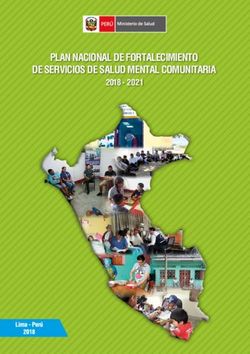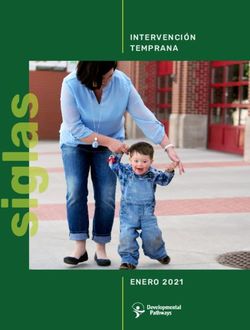ADMINISTRACI ON DE SERVICIOS Y APLICACIONES - GSYC
←
→
Transcripción del contenido de la página
Si su navegador no muestra la página correctamente, lea el contenido de la página a continuación
Administración de Servicios y Aplicaciones
Escuela Técnica Superior de Ingenierı́a de Telecomunicación
gsyc-profes (arroba) gsyc.es
Enero de 2021
GSyC - 2021 Administración de Servicios y Aplicaciones 1© 2021 GSyC
Algunos derechos reservados.
Este trabajo se distribuye bajo la licencia
Creative Commons Attribution Share-Alike 4.0
GSyC - 2021 Administración de Servicios y Aplicaciones 2Empaquetado de ficheros
Empaquetado de ficheros
Almacenar varios ficheros en uno solo, no necesariamente con
compresión
Utilidad:
Más cómodo de manejar (copiar, enviar por correo, etc)
Conservar metainformación (permisos) o incluso
mayúsculas/minúsculas, tildes, etc si los ficheros van a pasar
por un sistema de ficheros diferente
ISO9660 (cdrom)
vfat (Windows, discos externos, pendrives)
ntfs (Windows)
GSyC - 2021 Administración de Servicios y Aplicaciones 3Empaquetado de ficheros
gzip
Comprime o descomprime 1 fichero
Extensión: fichero.z fichero.gz
Comprimir y descomprimir (borrando el original):
gzip fichero
gunzip fichero.gz
GSyC - 2021 Administración de Servicios y Aplicaciones 4Empaquetado de ficheros
Comprimir y descomprimir (manteniendo el original):
gzip -c fichero > fichero.gz
zcat fichero.gz > fichero
zcat fichero.gz | less
GSyC - 2021 Administración de Servicios y Aplicaciones 5Empaquetado de ficheros
tar + gzip
Comprime o descomprime varios ficheros, directorios
Extensión: fichero.tar.gz fichero.tgz
Comprimir:
tar -cvzf fichero.tgz fichero1 fichero2
Descomprimir:
tar -xvzf fichero.tgz
Mostrar contenido:
tar -tzf fichero.tgz
GSyC - 2021 Administración de Servicios y Aplicaciones 6Empaquetado de ficheros
WinZip
Por motivos de licencias, originalmente no habı́a compresores
para Linux. (Pero las aplicaciones Windows saben
descomprimir descomprimir .tgz)
Descomprimir: unzip fichero.zip
GSyC - 2021 Administración de Servicios y Aplicaciones 7Empaquetado de ficheros
bz2
Formato que ofrece compresión más alta que .gz, (empleando más
CPU y memoria)
Comprimir y descomprimir 1 fichero, borrando el original
bzip2 fichero
bunzip2 fichero.bz2
Comprimir y descomprimir 1 fichero, manteniendo el original
bzip2 -c fichero > fichero.bz2
bunzip2 -c fichero.bz2 > fichero
Comprimir y descomprimir varios ficheros, manteniendo el
original
tar -c fichero1 fichero2 | bzip2 > fichero.bz2
tar -xjf fichero.bz2
GSyC - 2021 Administración de Servicios y Aplicaciones 8Empaquetado de ficheros
Fragmentación de ficheros
Si necesitas trocear una imagen de gran tamaño en ficheros que
quepan en un pendrive o cdrom
Empaquetar y comprimir un directorio:
tar -cvzf mi_imagen.tgz mi_directorio
Mostrar contenido:
tar -tzf mi_imagen.tgz
Trocear:
# tama~
no fichero prefijo
split -b 500MB mi_imagen.tgz mi_imagen.tgz.
(Observa que el segundo parámetro es igual al primero, pero añadiendo
un punto)
Habremos generado
mi_imagen.tgz.aa mi_imagen.tgz.ab mi_imagen.tgz.ac
GSyC - 2021 Administración de Servicios y Aplicaciones 9Empaquetado de ficheros
En la máquina destino (no importa si en el host el S.O. es distinto)
Unir los fragmentos
cat mi_imagen.tgz.* > mi_imagen.tgz
(En MS Windows para este paso podemos emplear HjSplit,
Free File Splitter o cualquier otro programa similar)
Descomprimir y desempaquetar:
tar -xvzf mi_imagen.tgz
(En MS Windows podemos usar 7-Zip o similares)
GSyC - 2021 Administración de Servicios y Aplicaciones 10Instalación de paquetes
Instalación de paquetes
Método clásico para instalar programas:
Formato .tgz
Descomprimir y seguir las instrucciones del fichero README
Suele ser del estilo de
./configure
make compile
make install
Sistema de gestión de paquetes
Colección de herramientas que automatizan la instalación,
actualización y eliminación de programas.
GSyC - 2021 Administración de Servicios y Aplicaciones 11Instalación de paquetes
Gestión de paquetes, Debian y derivados
Paquetes en formato .deb
Se pueden manejar directamente con dpkg, o con
apt-get, apt, aptitude, dselect, o synaptic
Gestión de paquetes, RedHat y derivados
Paquetes en formato .rpm
Se pueden manejar directamente con rpm, o con up2date o
yum
GSyC - 2021 Administración de Servicios y Aplicaciones 12Instalación de paquetes El sistema de paquetes de Debian
El sistema de paquetes de Debian
Los paquetes mantienen dependencias entre sı́, de forma que la
instalación de un paquete puede:
depender de que se instale también otro
recomendar que se instale también otro
sugerir que se instale también otro
entrar en conflicto con otro actualmente instalado
GSyC - 2021 Administración de Servicios y Aplicaciones 13Instalación de paquetes dpkg
dpkg
Es la herramienta básica de gestión de paquetes, que es usada
por las otras (dselect, apt-get, apt, aptitude, synaptic).
Usos principales:
dpkg -i paquete_VVV-RRR.deb
Instala un paquete
dpkg -r paquete
Desinstala (remove) un paquete, elimina todo excepto los
ficheros de configuración
dpkg -P paquete
Purga un paquete, eliminando incluso los ficheros de
configuración
Tiene muchas opciones. Puede esquivarse el esquema de
dependencias (peligroso) con las opciones que empiezan por
--force-...
GSyC - 2021 Administración de Servicios y Aplicaciones 14Instalación de paquetes dpkg
Versiones de Ubuntu:
nombre a~
no.mes
Warty Warthog 4.10 Hoary Hedgehog 5.04
... ...
Saucy Salamander 13.10 Trusty Tahr 14.04 LTS
Utopic Unicorn 14.10 Vivid Vervet 15.04
Wily Werewolf 15.10 Xenial Xerus 16.04 LTS
Yakketiy Yak 16.10 Zesty Zapus 17.04
Artful Aardvark 17.10 Bionic Beaver 18.04 LTS
Cosmic Cuttlefish 18.10 Disco Dingo 19.04
Eoan Ermine 19.10 Focal Fossa 20.04 LTS
Groovy Gorilla 20.10
Versión estándar: Desde 13.04, soportada durante 9 meses (18
meses en las versiones anteriores)
LTS: Long Term Support: soportada durante 3 años en escritorio y
5 en servidor
GSyC - 2021 Administración de Servicios y Aplicaciones 15Instalación de paquetes dpkg
Ubuntu Desktop / Ubuntu Server Edition / Ubuntu Server Edition
JeOS
Variantes de Ubuntu: Kubuntu, Xubuntu, Gobuntu, Ubuntu Studio
GSyC - 2021 Administración de Servicios y Aplicaciones 16Instalación de paquetes apt
apt
La herramienta más sencilla de usar y más potente.
Usa repositorios: sitios centralizados donde se almacenan
paquetes
Las direcciones de los repositorios se indican en el fichero
/etc/apt/sources.list
Los repositorios de ubuntu se dividen en 4 componentes
1 Main. Soportado oficialmente por ubuntu. Libre
2 Restricted. Soportado oficialmente. No libre
3 Universe. No soportado oficialmente. Libre
4 Multiverse. No soportado oficialmente. No libre
Además, se pueden añadir componentes de terceros
GSyC - 2021 Administración de Servicios y Aplicaciones 17Instalación de paquetes apt
# deb cdrom:[Ubuntu 6.06 _Dapper Drake_ - Release i386 (20060531)]/ dapper main
deb http://archive.ubuntu.com/ubuntu edgy main restricted
deb http://security.ubuntu.com/ubuntu edgy-security main restricted
deb http://archive.ubuntu.com/ubuntu edgy-updates main restricted
## All community supported packages, including security- and other updates
deb http://archive.ubuntu.com/ubuntu edgy universe multiverse
deb http://security.ubuntu.com/ubuntu edgy-security universe multiverse
deb http://archive.ubuntu.com/ubuntu edgy-updates universe multiverse
# Google Picasa for Linux repository
deb http://dl.google.com/linux/deb/ stable non-free
GSyC - 2021 Administración de Servicios y Aplicaciones 18Instalación de paquetes apt
Uso básico de apt
Desde lı́nea de comandos se puede usar apt-get
apt-get update
Actualizar lista de paquetes:
apt-get upgrade
Actualizar todos los paquetes instalados a la última versión
disponible (sin cambiar de distribución)
apt-get install paquete
Instalar un paquete (resolviendo conflictos)
En 2014 aparece la herramienta apt, con la misma finalidad e
interfaz de usuario, pero que resulta un poco más fácil de manejar
porque unifica apt-get y apt-cache
apt update
apt upgrade
apt install paquete
GSyC - 2021 Administración de Servicios y Aplicaciones 19Instalación de paquetes apt
Aunque indiquemos a nuestro sistema de paqueterı́a que instale la
última versión de un paquete, tal vez no sea posible. Se dice que el
paquete está retenido (hold)
El paquete depende de otro no incluido en la distribución
actual
El administrador lo ha retenido a mano (no le gusta, da
problemas...)
sudo install feta
sudo feta hold nombre_del paquete
sudo feta unhold nombre_del paquete
GSyC - 2021 Administración de Servicios y Aplicaciones 20Instalación de paquetes apt
apt remove paquete
Desinstala un paquete
apt purge paquete
Desinstala un paquete y borra su configuración
apt full-upgrade
Actualiza agresivamente todos los paquetes instalados, lo que
puede incluir el paso a la versión más reciente de la
distribución
GSyC - 2021 Administración de Servicios y Aplicaciones 21Instalación de paquetes apt
Otros mandatos interesantes
En los repositorios hay muchos paquetes ¿Cómo saber cuál
necesito?
apt search cadena
Buscar una cadena en el nombre o descripción de un paquete.
Indica el estado del paquete (instalado, no instalado,
borrado...)
apt show paquete
Muestra descripción del paquete
dpkg-reconfigure paquete
Reconfigurar un paquete
GSyC - 2021 Administración de Servicios y Aplicaciones 22Instalación de paquetes apt
Sistemas de paquetes en macOS
Apple no tiene previsto el uso de estos sistemas para usuarios
normales. Pero sı́ son muy útiles para usuarios con perfil de
desarrollador o administrador. Se usan prácticamente igual que
apt-get
Actualmente podemos optar por tres sistemas
1 fink
El más antiguo. Basado en apt-get. Poco usado hoy
2 macports
Basado en los ports de FreeBSD. Muy completo. Muy
independiente de Apple
3 homebrew
El más moderno y mejor integrado con Apple. Tal vez el más
popular hoy
GSyC - 2021 Administración de Servicios y Aplicaciones 23Paquetes Snap
Recapitulación: ficheros tar
Como hemos visto, la forma clásica para distribuir aplicaciones,
desde finales de los años 70 es el uso de ficheros .tar o tar.gz con
el código fuente y tal vez un Makefile
Exigen mucha intervención manual por parte del
administrador de la máquina
El número de dependencias es muy alto, incluyendo ¡todas las
herramientas de compilación!
GSyC - 2021 Administración de Servicios y Aplicaciones 24Paquetes Snap
Recapitulación: paquetes tradicionales
Desde finales de los años 90, sistemas de gestión de paquetes (deb,
rpm, brew, etc)
Los responsables de cada distribución (Debian, Ubuntu,
Fedora, Suse, etc) toman la versión original de cada aplicación
(denominada upstream) y la preparan para que funcione en
una versión concreta de una distribución concreta, con todas
las dependencias necesarios.
Ya no requiere trabajo por pate del administrador local, pero
sı́ de los responsables de la distribución
Para instalar un paquete, es necesario
Disponer de la versión exacta para la distribución exacta
Que ese paquete esté correctamente preparado
Que el estado de mis paquetes sea consistente (a veces hay
conflictos, paquetes mal instalados, etc)
GSyC - 2021 Administración de Servicios y Aplicaciones 25Paquetes Snap
Paquetes Snap
En 2014 Canonical desarrolla los paquetes Snap, que están
ganando popularidad recientemente
Un único paquete Snap incluye todo lo necesario para que
funcione la aplicación, con todas sus dependencias en
cualquier distribución Linux, sin necesidad de adaptar nada
Un paquete Snap incluye un fichero que se monta en el
sistema de ficheros, que se descomprime sobre la marcha
Cada aplicación se actualiza automáticamente
La aplicación se ejecuta de forma aislada dentro de un
sandbox, con acceso limitado al host
Inconvenientes:
La integración con el resto del sistema puede ser peor
El tiempo necesario para comenzar a ejecutar la aplicación
puede ser peor
GSyC - 2021 Administración de Servicios y Aplicaciones 26Paquetes Snap
Uso de Snap
Podemos consultar todos los snaps disponibles en la Snap Store
https://snapcraft.io
El manejo es muy sencillo
snap find
sudo snap install
snap list
sudo snap remove
Más información:
https://snapcraft.io/docs/getting-started
GSyC - 2021 Administración de Servicios y Aplicaciones 27Localizar ficheros
Localizar ficheros
find Busca un fichero
find . | grep fichero Filtra la búsqueda
locate Busca un fichero (en una base de datos)
updatedb Actualiza la base de datos
GSyC - 2021 Administración de Servicios y Aplicaciones 28Hora. Parada del sistema
Hora. Parada del sistema
shutdown -P now ≡ poweroff
Apaga el sistema
shutdown -r now ≡ reboot
Reinicia el sistema
sleep n
Duerme la shell segundos
sleep 28800 ; halt
Detiene la máquina al cabo de 8 horas
GSyC - 2021 Administración de Servicios y Aplicaciones 29Hora. Parada del sistema
Poner fecha y hora:
Automáticamente: Demonio ntpd, cliente de Network Time
Protocol
Manualmente
date -s AAAA-MM-DD
date -s HH:MM
GSyC - 2021 Administración de Servicios y Aplicaciones 30Hora. Parada del sistema
Casi siempre hay varias soluciones para una tarea. Generales o
particulares
find . |grep cadena
find . -name cadena\*
sleep 60 | shutdown -h now
shutdown -h 1
etc, etc
Todas sirven. ¿No? ¿Cuál es mejor?
Cuando somos novatos en un sistema, con una solución
general sabremos resolver ese problema y otros parecidos
Cuando conocemos mejor un sistema y dominamos las
soluciones generales, las soluciones particulares suelen ser más
eficientes
GSyC - 2021 Administración de Servicios y Aplicaciones 31Copias de seguridad
Copias de seguridad
tar o similares
Problema: Siempre se duplican los directorios enteros
rsync
Mirror unidireccional. Permite mantener una réplica de un
directorio. Solo se actualizan las novedades. No permite
modificar la réplica
FreeFileSync, Synkron
Herramientas libres para sincronización bidireccional
(Windows, Linux, OS X).
Sincronizan dos (o más) directorios: Cualquiera de los dos
directorios puede modificarse
GSyC - 2021 Administración de Servicios y Aplicaciones 32Copias de seguridad
Sistemas de almacenamiento permanente
Time Machine (OS X)
dumpfs (bsd)
pdumpfs (Linux, Windows)
TimeVault, FlyBack (Linux)
venti (Plan 9)
Se registran los cambios en los ficheros, sin borrar nunca nada
Mantienen una foto del estado diario del sistema de ficheros,
en un directorio con formato yyyy/mm/dd
Parece mucho, pero hoy el almacenamiento es muy barato. P.e.
si generamos 10 Mb diarios, necesitamos unos 4Gb anuales
GSyC - 2021 Administración de Servicios y Aplicaciones 33Administración de los demonios
Administración de los demonios
Los demonios son programas relativamente normales, con algunas
particularidades
Ofrecen servicios (impresión, red, ejecución periódica de
tareas, logs, etc)
Suelen estar creados por el proceso de arranque init (ppid=1)
Sus nombres suelen acaban en d
Se ejecutan en background
No están asociados a un usuario en una terminal
El grueso de su configuración suele hacerse desde un único
fichero
En el caso de debian, /etc/midemonio.conf
Se inician y se detienen de manera uniforme
GSyC - 2021 Administración de Servicios y Aplicaciones 34Administración de los demonios
Unix System V
Versión de Unix comercializada en 1983 por AT&T
La mayorı́a de los Unix, incluyendo Linux, son derivados de
System V
Otros Unix son derivados del Unix BSD de aquella época: esto
incluye los BSD actuales y OS X (Apple)
System V introduce una forma de organizar los demonios basada
en
Niveles de ejecución
Scripts en /etc/init.d
Ordenación lineal de sucesos:
Las tareas se ordenan secuencialmente en orden
preestablecido, solo cuando una está completamente acabada
empieza la siguiente
GSyC - 2021 Administración de Servicios y Aplicaciones 35Administración de los demonios
Systemd
El sistema de arranque tradicional de Linux (System V) no es
adecuado para las máquinas actuales
Son externos: aparecen y desaparecen
Están en red
Ahorran energı́a
...
Systemd es un sistema de arranque basado en eventos (pueden
suceder en cualquier orden, puede haber tareas en paralelo)
Mantiene una capa adicional de software para que las órdenes
al estilo System V sigan funcionando
GSyC - 2021 Administración de Servicios y Aplicaciones 36Administración de los demonios
El desarrollo de Systemd lo compienza Red Hat en el año 2010
En Ubuntu solamente se utiliza desde la versión 15.04 (año
2015). Anteriormente empleaba upstart, un sistema similar,
también compatible con System V
GSyC - 2021 Administración de Servicios y Aplicaciones 37Administración de los demonios
Ficheros de configuración
Los ficheros donde se configura un demonio son:
Fichero principal de configuración
/etc/midemonio.conf
Configuración de puesta en marcha y parada
System V
/etc/init.d/midemonio
Systemd
/etc/init/midemonio.conf
Configuración del administrador local
/etc/default/midemonio
Solo existe en Debian y derivados (también en Ubuntu con
Upstart). No lo usan todos los paquetes
GSyC - 2021 Administración de Servicios y Aplicaciones 38Administración de los demonios
Directorio /etc/default
La inmensa mayorı́a de los parámetros de
/etc/midemonio.conf y de /etc/init.d/midemonio o de
/etc/init/midemonio.conf los ha escrito el desarrollador
del demonio o el empaquetador de la distribución, es normal
que el administrador local de cada máquina concreta solo
modifique unos pocos
En algún momento habrá que actualizar el demonio a una
versión nueva, que frecuentemente incluirá cambios en sus
ficheros de configuración, escritos por el desarrollador o el
empaquetador
¿Instalamos los ficheros nuevos y machacamos los viejos?
Problema: se pierde la configuración que ha personalizado el
administrador local
¿Mantenemos los viejos y descartamos los nuevos?
Problema: se pierden los cambios de la versión actual, el
fichero de configuración (antiguo) podrı́a incluso se
incompatible con el demonio (actual)
GSyC - 2021 Administración de Servicios y Aplicaciones 39Administración de los demonios
Solución: fichero /etc/default/midemonio
Es un fichero muy corto, con muy pocos parámetros, muy
importantes, que se sabe que serán modificados por el
administrador local
Cuando se instalan versiones nuevas del demonio, este fichero
se mantiene
Los cambios introducidos por las nuevas versiones de los
demonios estarán en /etc/midemonio.conf o en
/etc/init.d/midemonio o /etc/init/midemonio.conf
GSyC - 2021 Administración de Servicios y Aplicaciones 40Administración de los demonios
Administración estilo System V
El código de un demonio puede estar en cualquier lugar del sistema
de ficheros. Pero siempre se coloca en /etc/init.d/midemonio
un script para manejarlo
/etc/init.d/midemonio start
Inicia el servicio
/etc/init.d/midemonio stop
Detiene el servicio
/etc/init.d/midemonio restart
Detiene e inicia el servicio. Suele ser necesario para releer
los ficheros de configuración si se han modificado
(/etc/midemonio.conf)
Con frecuencia también está disponible
/etc/init.d/midemonio reload
Lee el fichero de configuración sin detener el servicio
GSyC - 2021 Administración de Servicios y Aplicaciones 41Administración de los demonios Niveles de ejecución
Niveles de ejecución
¿Qué demonios se ponen en marcha cuando se inicia el sistema?
Un Nivel de ejecución (runlevel) es una configuración de arranque.
Para cada nivel, se define un conjunto de demonios que deben
ejecutarse
Este es un concepto de System V, en Systemd se usan targets,
que son equivalentes
GSyC - 2021 Administración de Servicios y Aplicaciones 42Administración de los demonios Niveles de ejecución
Supongamos una fábrica. Diferentes niveles (estados), no
secuenciales. Al entrar en un nivel se apagan ciertos sistemas y se
encienden otros
Nivel 1 - Noche
Al entrar en este nivel apagar
01 motores
02 luces principales
Al entrar en este nivel encender
01 alarma
02 luces_auxiliares
Nivel 2 - Producción normal
Al entrar en este nivel apagar
01 alarma
02 luces auxiliares
Al entrar en este nivel encender
....
Nivel 3- Mantenimiento
Al entrar en este nivel apagar
01 motores
....
GSyC - 2021 Administración de Servicios y Aplicaciones 43Administración de los demonios Niveles de ejecución
El responsable de conectar y desconectarlo todo será el vigilante de
seguridad, ası́ que hay que dejarle unas instrucciones muy claras:
ordinal [encender|apagar] nombre_del_sistema
Código Significado Mandato
S10motor-ppal 1º encender motor principal /etc/init.d/motor-ppal start
S20motor-aux 2º encender motor auxiliar /etc/init.d/motor-aux start
K10alarma 1º apagar alarma /etc/init.d/alarma stop
Dentro de cada nivel, las tareas se ordenan desde 00 hasta 99 (con
un cero a la izquierda para los valores del 0 al 9)
GSyC - 2021 Administración de Servicios y Aplicaciones 44Administración de los demonios Niveles de ejecución
El vigilante de seguridad es el proceso init.
Hay un directorio por nivel:
Debian y derivados
/etc/rc0.d
/etc/rc1.d
...
Red Hat y derivados
/etc/rc.d/rc0.d
/etc/rc.d/rc1.d
...
Hay otro directorio cuyos servicios se activan siempre, en cualquier
nivel
/etc/rcS.d
GSyC - 2021 Administración de Servicios y Aplicaciones 45Administración de los demonios Niveles de ejecución
Dentro de los directorios hay enlaces simbólicos
Apuntan al script en /etc/init.d que controla el demonio
Cada nombre del enlace indica conexión/desconexión, ordinal
y script a manejar
Cuando entra en el nivel N, el proceso init se encarga de
Ejecutar por orden todos los scripts en /etc/rcN.d que
empiezen por K (de Kill). Les pasa el parámetro stop
A continuación, ejecuta por orden todos los scripts en
/etc/rcN.d que empiezen por S (de Start). Les pasa el
parámetro start
who -r
Indica el nivel de ejecución actual
GSyC - 2021 Administración de Servicios y Aplicaciones 46Administración de los demonios Niveles de ejecución
0 Halt (Parada del sistema)
1 Modo monousuario, usuario root, sin red
2-4 Diversos modos multiusuario, sin gráficos
5 Modo multiusuario completo, con X Window
6 Reboot (Reiniciar el sistema)
GSyC - 2021 Administración de Servicios y Aplicaciones 47Administración de los demonios Niveles de ejecución
Ejemplo del contenido de /etc/rc2.d/
S10acpid S18hplip S20postfix S89atd
S10powernowd.early S19cupsys S20powernowd S89cron
S10sysklogd S20apmd S20rsync S90binfmt-support
S10wacom-tools S20festival S20ssh S98usplash
Ejemplo del contenido de /etc/rc6.d/
K19cupsys K25mdadm S15wpa-ifupdown S50lvm
K19setserial K25nfs-user-server S20sendsigs S50mdadm-raid
K20dbus K30etc-setserial S30urandom S60umountroot
K20laptop-mode K50alsa-utils S31umountnfs.sh S90halt
GSyC - 2021 Administración de Servicios y Aplicaciones 48Administración de los demonios Niveles de ejecución
Resumiendo, para ejecutar automáticamente un demonio
manejamos 3 ficheros
El fichero con el ejecutable del demonio
p.e.
/usr/sbin/sshd
Si se trata de un servicio que no es estándar en la distribución,
su sitio es el directorio /usr/local
El script que maneja el demonio
Acepta los parámetros start, stop, reload, ... y llama
el demonio en consecuencia
p.e.
/etc/init.d/ssh
El enlace, dentro del directorio correspondiente al nivel, que
apunta al script
p.e.
/etc/rc5.d/S02ssh
apuntando a
/etc/init.d/ssh
GSyC - 2021 Administración de Servicios y Aplicaciones 49Administración de los demonios Consulta de logs
Los demonios no muestran información ni en la consola ni en
ninguna aplicación gráfica
Los demonios usan el demonio syslogd o sysklogd para
notificar y almacenar información relevante: inicio, parada,
estado, peticiones, respuestas, errores, etc
A partir del año 2009 es más habitual emplear rsyslogd, muy
similar a syslogd
Todo esto se escribe en diversos ficheros de texto, siendo los
más interesantes
/var/log/syslog
Información general del sistema
/var/log/auth.log
Información sobre autenticación de usuarios
GSyC - 2021 Administración de Servicios y Aplicaciones 50Administración de los demonios Consulta de logs
Podemos ver un fichero cualquiera, p.e. un log, con cat
cat /var/log/syslog
(Muestra un fichero entero)
Es más práctico usar tail
tail -20 /var/log/syslog
(Muestra las últimas 20 lı́nea)
tail /var/log/syslog
(Muestra las últimas 10 lı́nea)
GSyC - 2021 Administración de Servicios y Aplicaciones 51Administración de los demonios Consulta de logs
O mejor aún, si queremos monitorizar continuamente un log,
abrimos un terminal exclusivamente para esto y ejecutamos
tail -f /var/log/syslog
(Muestra las últimas lı́neas, se queda esperando a que haya
novedades en el fichero, y cuando las hay, las muestra también)
GSyC - 2021 Administración de Servicios y Aplicaciones 52Administración de los demonios Consulta de logs
Si estamos depurando un servicio y tenemos una sesión gráfica,
puede ser útil esta disposición del escritorio: dejar un terminal
siempre visible, ejecutando tail -f, y trabajar en otro terminal
con varias pestañas
Si no tenemos gráficos, podemos pulsar Alt F2, Alt F3, etc, abrir
una sesión y dedicarla a los logs (también dentro de VirtualBox)
GSyC - 2021 Administración de Servicios y Aplicaciones 53Tareas periódicas
Tareas periódicas
Automatizan la gestión del sistema
Fiabilidad. Protegen frente a olvidos
Se ejecutan en el momento preciso (dı́a y hora)
Ayudan o detectan situaciones de error
Facilitan el control del sistema
Programas:
cron
anacron. Permite ejecutar algo programado para un momento
en que el sistema estaba apagado
at. Ejecuta una tarea a la hora indicada por stdin
GSyC - 2021 Administración de Servicios y Aplicaciones 54Tareas periódicas
Usos de las tareas periódicas
Generación de informes periódicos (fin de mes, etc.)
Estado de las comunicaciones
Borrado de ficheros temporales (/tmp, /var/tmp)
Tareas de respaldo de información
Control de los procesos presentes en el sistema
Parada del sistema según horarios de trabajo
Recordatorios
Descarga de software en horarios de poco tráfico
GSyC - 2021 Administración de Servicios y Aplicaciones 55Tareas periódicas
Es uno de los demonios esenciales de un sistema, siempre
está arrancado (/usr/sbin/cron)
Se encarga de ejecutar tareas programadas para un
determinado momento, bajo la identidad del usuario que lo
programó y con precisión de 1 minuto
Se controla a través del uso de determinados ficheros de
configuración (solo para el superusuario) y mediante el uso de
la orden “crontab” (para todos los usuarios).
GSyC - 2021 Administración de Servicios y Aplicaciones 56Tareas periódicas
SHELL=/bin/bash
MAILTO=koji
PATH=/usr/local/bin:/usr/bin:/bin
# m h dayofmonth month dow command
16 * * * * ping 193.147.71.119 -c 1
0 9 4 8 * echo "regar plantas"
0 15,18 * * 1-5 echo "hora de salir" | wall
m: Minuto. De 0 a 59
h: Hora. De 0 a 23
dayofmonth: de 0 a 31
month: de 1 a 12
dayofweek: de 0 a 7. 0=7=domingo, 1=lunes, 2=martes. . .
Cada lı́nea es una tarea
GSyC - 2021 Administración de Servicios y Aplicaciones 57Tareas periódicas
Se pueden poner comentarios con # pero no en cualquier
posición, solo siguiendo el patrón principio de lı́nea, 0 o más
espacios, almohadilla
En las asignaciones variable=valor, el valor no se expande.
Todo lo que hay a la derecha del igual se toma literalmente.
Por tanto, no pueden hacerse cosas como p.e.
PATH=$HOME/bin:$PATH
Se puede usar la variable de entorno $PATH en un comando.
Ejemplo:
0 18 * * * $HOME/blabla/bla.py
Es necesario dejar una linea en blanco al final de la tabla
GSyC - 2021 Administración de Servicios y Aplicaciones 58Tareas periódicas
* -> todos
1-4 -> 1,2,3 y 4
1,4 -> 1 y 4
*/3 -> cada 3
1-15/3 -> los primeros 15, cada 3
Ejemplos y contraejemplos:
# m h dayofmonth month dow command
* 14-15 * * * echo "OJO: de 14 a 15:59"
* 23-7 * * * echo "RANGO ILEGAL, 23>7"
GSyC - 2021 Administración de Servicios y Aplicaciones 59Tareas periódicas
crontab -e
Edita la tabla de cron del usuario. Usa el editor por omisión
(normalmente vi). Podemos usar otro cambiando la variable
de entorno EDITOR
crontab -l
Muestra tabla de cron
crontab mi_tabla
El fichero mi tabla pasa a ser nueva tabla de cron
GSyC - 2021 Administración de Servicios y Aplicaciones 60Tareas periódicas
Ambigüedades en la especificación del momento de
ejecución
El dı́a en el que se ejecuta cada orden se puede indicar de 2
maneras:
dı́a del mes (3er campo)
dı́a de la semana (5o campo)
En caso de aparecer los dos campos (esto es, que ninguno es
“*”), la interpretación que hace cron es que la orden debe
ejecutarse cuando se cumpla cualquiera de ellos
Ejemplo:
0,30 * 13 * 5 echo ’Viernes 13!’ | wall
(ejecuta la orden cada media hora, todos los viernes y además
todos los dı́as 13 de cada mes)
GSyC - 2021 Administración de Servicios y Aplicaciones 61Tareas periódicas
Momentos “especiales” (solo Linux)
En lugar de especificar los 5 primeros campos, se puede usar una
cadena de las siguientes:
@reboot: Se ejecuta al iniciarse la máquina.
@yearly: Se ejecuta una vez al año.
@monthly: Se ejecuta una vez al mes.
@weekly: Se ejecuta una vez por semana.
@daily: Se ejecuta una vez al dı́a.
@hourly: Se ejecuta una vez por hora.
GSyC - 2021 Administración de Servicios y Aplicaciones 62Tareas periódicas
Entorno de ejecución de las tareas
Cada tarea de cron se ejecuta por una shell /bin/sh. (a
menos que definamos otra cosa en SHELL)
Causa de errores frecuentes: El PATH con el que cron busca
el mandato no es el del usuario, sino /usr/bin:/bin.
Soluciones:
Indicar PATH en la tabla
Especificar el path abosoluto del mandato (p.e.
/usr/local/bin/mimandato)
Quien ejecuta las tareas no es el dueño de la tabla, sino cron.
Aunque emplea algunas variables de entorno del dueño de la
tabla, como LOGNAME y HOME.
La entrada estándar de cada tarea se redirige de /dev/null,
la salida estándar y la de error se envı́an por correo electrónico
al propietario de la tarea (si hay servidor de correo)
GSyC - 2021 Administración de Servicios y Aplicaciones 63También puede leer